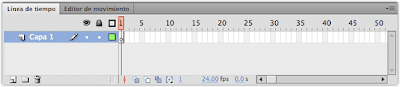Inicio
Una vez instalado puedes iniciar FLASH como cualquier otro programa; desde el botón de INICIO (en Windows) > Todos los programas > Adobe FLASH.
Si usas Macintosh desde la carpeta Aplicaciones > Adobe Flash.
Si usas Macintosh desde la carpeta Aplicaciones > Adobe Flash.
Al iniciar el programa aparece en el centro de la pantalla una ventana de bienvenida. Esta ventana siempre va a aparecer al iniciar el programa. Ofrece información sobre el programa y posibilidades de inicio ya predeterminadas.
Tienes acceso a Plantillas (archivos prefabricados), nuevos archivos o tutoriales sobre flash.
Pero la interfaz de Flash sólo se activa al abrir un documento. Podemos abrir un documento virgen desde la ventana de Bienvenida, desde la columna central "Crear nuevo" .. pulsando en un nuevo documento de Actionscript 3.0...
Aspecto de la interfaz de FLASH CS5 en un MAC
Si has usado antes versiones anteriores de Flash, u otros programas de la casa Adobe (Dreamweaver, Photoshop, etc.) verás que la organización de la ventana de trabajo es muy parecida: en barras y paneles alrededor del área de trabajo.
Todas estas partes, que ahora vamos ver rápidamente, las iremos utilizando a lo largo del curso repetidamente. Así que no te preocupes si ahora te abruman... al trabajar con ellas nos iremos familiarizando más.
BARRAS
Barra de Menús
Como en cualquier otro programa, en la parte superior de la pantalla se desarrolla la Barra de Menús:
Desde estos menús podremos acceder a las opciones más relevantes que nos ofrece el programa.
Por ejemplo, los menús Archivo y Edición son comunes en muchos programas para manejar las opciones generales del documento. Por su parte los menús Insertar y Modificar serán los que más usaremos ya que desde ellos podremos, respectivamente, insertar objetos en el área de trabajo y modificar sus propiedades.
También nos será útil el menú Ventana ya que controla toda la visualización de la interfaz del programa: paneles, barras, etc.
También nos será útil el menú Ventana ya que controla toda la visualización de la interfaz del programa: paneles, barras, etc.
Barra de Aplicaciones
Esta barra es novedad en Flash desde la versión CS4. Es decir, versiones anteriores no tienen esta barra ni sus opciones. No tienes por qué asustarte. En ella se incluyen algunas ayudas para manejar rápidamente ciertas novedades que estas versiones han introducido en el manejo de la interfaz del programa.
Por lo tanto, si no usas la versión CS4 o superiores no la tendrás ni te será de utilidad.
Por lo tanto, si no usas la versión CS4 o superiores no la tendrás ni te será de utilidad.
BARRA DE HERRAMIENTAS
Una de las partes más importantes de Flash es el panel de Herramientas (Ventana>Herramientas).
Panel de Línea de Tiempo
Como podrás suponer, éste es un panel crucial en el trabajo con flash. Nos ofrece la posibilidad de gestionar la estructura y longitud de nuestras películas, de nuestras animaciones en el tiempo.
Desde este panel podremos organizar las escenas de nuestra película, la longitud de cada una de ellas y su contenido.
En fin... va a actuar como una mesa de edición de vídeo.
Desde este panel podremos organizar las escenas de nuestra película, la longitud de cada una de ellas y su contenido.
En fin... va a actuar como una mesa de edición de vídeo.
Cuando comencemos a trabajar con animaciones, es decir, con el tiempo de nuestra película, podremos ver este panel con detenimiento... por ahora no lo usaremos.
Panel Propiedades
Uno de los paneles más importantes cuando se trabajan con gráficos en Flash es el panel Propiedades.
Desde este panel tenemos la posibilidad de modificar la propiedad de cualquier herramienta que esté activada o cualquier objeto que tengamos seleccionado en el escenario.
Por lo tanto, el aspecto de este panel variará dependiendo de lo que tengamos seleccionado, ofreciéndonos sus propiedades para variarlas.
Desde este panel tenemos la posibilidad de modificar la propiedad de cualquier herramienta que esté activada o cualquier objeto que tengamos seleccionado en el escenario.
Por lo tanto, el aspecto de este panel variará dependiendo de lo que tengamos seleccionado, ofreciéndonos sus propiedades para variarlas.
De forma predeterminada, si no tenemos seleccionado ningún elemento de la escena, nos ofrece las PROPIEDADES del documento: dimensión, color de fondo, etc.
Otros paneles
Como hemos visto, los paneles de Herramientas, Línea de tiempo y Propiedades son los más importantes y a los que más recurriremos. Por eso, Flash los coloca en lugares prominentes de la pantalla
Además de ellos FLASH CS5 ofrece una lista de paneles extra acoplados con aspecto de iconos. Basta con pulsar uno de esos iconos para visualizar el panel correspondiente.
Podemos expandirlos todos pulsando el botón de flecha de la esquina superior.
Estos están diseñado para contener los paneles más utilizados por el usuario. Su uso es muy cómodo gracias a que se puede ocultar y visualizarlos todos.
En cualquier caso quedan más paneles que podemos utilizar. Para visualizar más paneles u ocultar los que tenemos visibles siempre podemos recurrir al menú VENTANA. En este menú está un listado de todos los paneles de Flash.